Размер каталога на системном разделе за месяцы функционирования операционной системы может разрастись до десятка гигабайт. В него Windows резервирует системные файлы, которые изменяются при установке очередного обновления, чтобы у пользователя была возможность откатить внесенные апдейтом изменения. Поэтому многие интересуются, можно ли удалить папку WinSxS в Windows 10, и если да, то каким образом.
Стандартный Проводник не позволяет этого сделать, так как файлы из папки используются каким-то процессом, и операции чтения-записи ограничиваются. А применение сторонних решений, таких как Unlocker либо загрузочные диски наподобие WinPE, LiveCD, чаще приносят больше вреда, чем пользы.
Ведь в каталоге находятся и файлы, необходимые для работы приложений, которые делают резервные копии и выполняют откат состояния операционной системы. Изменение атрибутов либо владельца также проблему не решает.
Стирать WinSxS следует только в том случае, если на 100% уверены, что после обновления Windows 10 функционирует исправно, и делать откат не придётся.
Командная строка
1. Запустите инструмент с привилегиями Администратора (через контекстное меню Пуска).
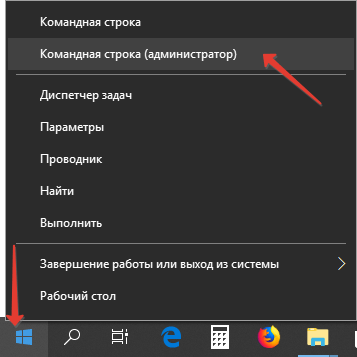
2. Для анализа содержимого каталога выполните:
Dism.exe /online /cleanup-image /AnalyzeComponentStore
В конце будет рекомендация о необходимости очистить хранилище резервных копий.
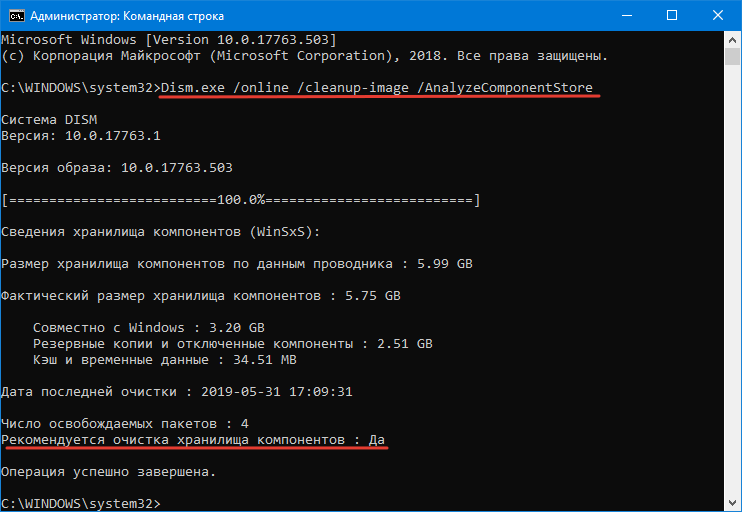
3. Для освобождения дискового пространства выполните строку:
Dism.exe /online /cleanup-image /StartComponentCleanup
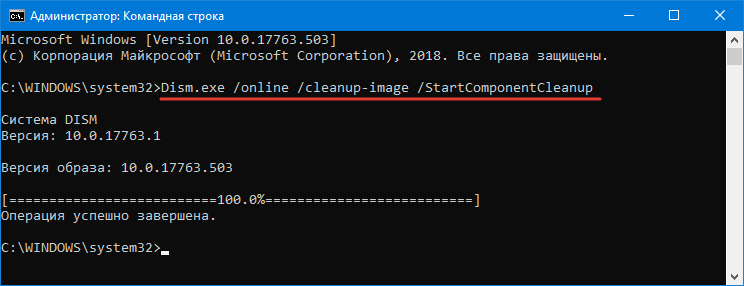
Бывают случаи, что утилита dism.exe не реагирует на команды. Тогда необходимо проверить целостность системных файлов командой «sfc /scannow»: после сканирования и исправления поврежденных компонентов Windows 10 приложение заработает.

Автоматизировать процесс поможет утилита Dism++, которую можете загрузить с официального сайта — https://www.chuyu.me/en/index.html
- Запустите приложение, кликните по пункту меню «Очистка» в разделе «Инструменты».
- Выберите пункт «Заменённые WinSxS компоненты» и щелкните «Анализ» для оценки пространства, которое можно освободить.
- Жмите «Очистка» и подтверждайте действие.
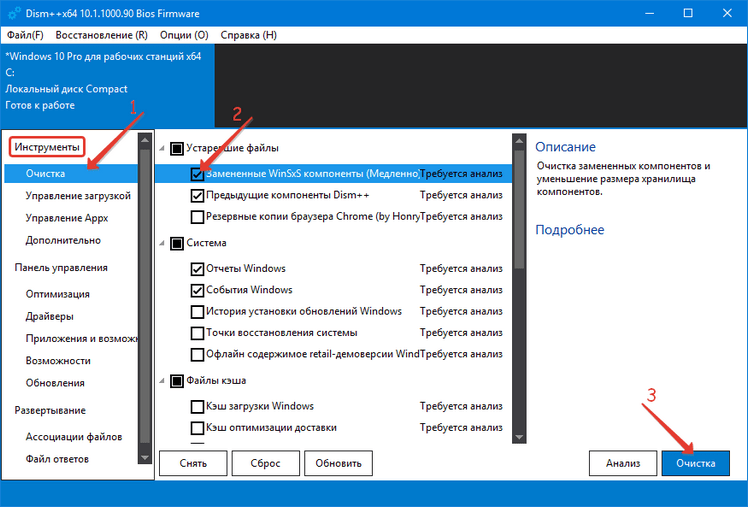
Вам могут пригодиться следующие инструкции: «Удаление папок и файлов».
Очистка диска
С Windows 7 в утилите Очистка диска появилась новая функция, позволяющая почистить резервные копии системных файлов, создаваемых перед обновлением ОС.
1. Запустите её, например, через поисковую строку.
2. Отметьте флажком «Очистка обновлений Windows».
3. Кликните «OK».
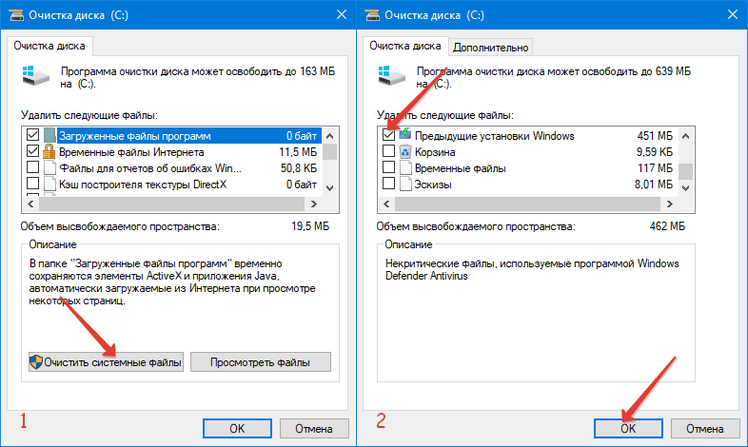
Аналогичным будет результат от выполнения команды в запущенной с правами Администратора командной строке:
dism.exe /Online /Cleanup-Image /StartComponentCleanup /ResetBase
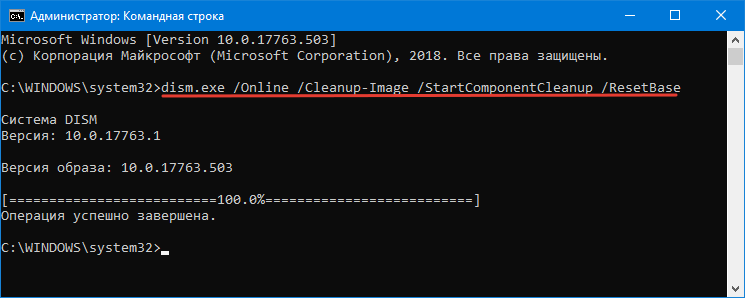
Как запросить разрешение на удаление папки в Windows 10
Как удалить папку которая не удаляется в Windows 10
Автоматизация
Выполнять всю рутинную работу вместо пользователя может Планировщик заданий, к помощи которого прибегают немногие.
1. Запустите инструмент.
2. Создайте простую задачу щелчком по одноимённой кнопке справа сверху.
3. Введите её название, укажите периодичность выполнения, в качестве программы задайте «StartComponentCleanup в Microsoft\Windows\Servicing».
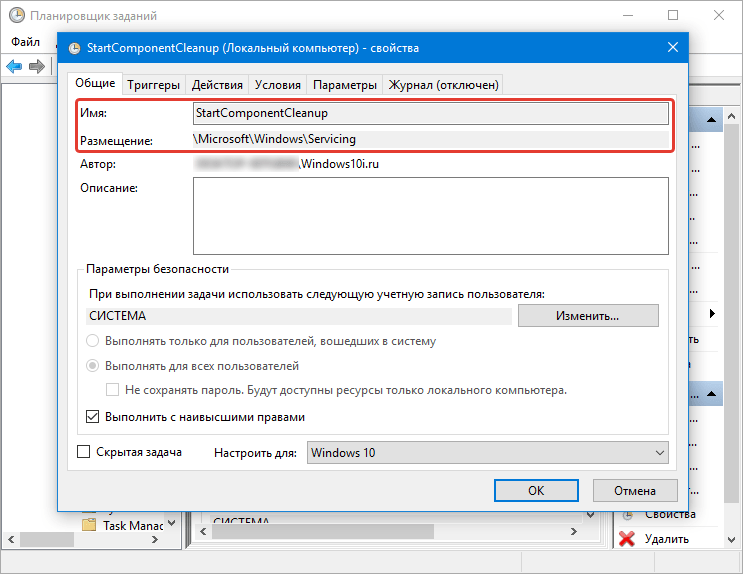
Любой из способов прекрасно справляется с задачей.

Встречают с улыбкой в чулках и на каблучках, проститутки в Твери в красивом нижнем белье с redtver.ru провожают поцелуем и ждут следующей встречи. Сегодня вполне реально заказать ночную фею на час или ночь по минимальной цене. Красивые проститутки в Твери, желанные и восхитительные, они такие изобретательные и молоденькие, что у любого появится желание. Прелестницы ждут тебя.
 gazpret.ru
gazpret.ru
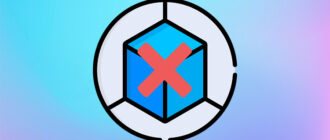
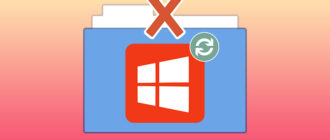
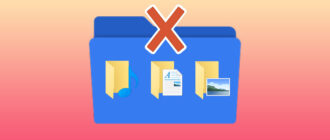
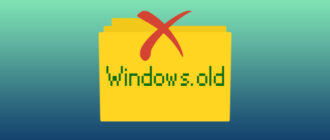


Уже не раз упоминала, что 10 Windows очень структурированная, не особо читабельная система. Благодаря таким информативным статьям, как справочникам, только и приходится разбираться) Спасибо Вам большое. Ясность, четкость, лаконичность в каждом предложении. Не размашисто, а приятно для глаз. Вполне адекватный обзор.
Ну вот, другое дело, а то я как ни запущу свой компьютер с десятой виндой, так сижу и репу чешу, куда шо тыкнуть, а то-ж ничего не понятно по сравнению с той же семеркой, а тут как раз понадобилось грамотное консультирование по моему вопросу, и на тебе пожалуйста, как червончик красуется! Спасибо автору статьи, за подробное разъяснение! Кстати, а можно ли написать статью о том, как можно переустановить десятку, если уже на компьютере установлена десятка?
Windows 10 — очень хорошая операционная система. Его возможности шире, чем у других версий Windows. Но поскольку эта операционная система является относительно новой, я не думаю, что о ней достаточно информации. Вы предоставили хорошую и полезную информацию в статье. Вы также объяснили это очень просто и понятно. Фотографии были очень полезны. Надеюсь, статья поможет тем, кто занимается этой областью.
Добрый день всем, кто читает мой отзыв!!! Благодарю Вас за такое подробное описание, как можно удалить содержимое папки WinSXS в 10-м Windows, так как у меня на прошлой неделе была реальная проблема по этому поводу (заполнилась вся память на ноутбуке). Я уже думала, что все, сама я никак не могу с этим справиться, хотя очень много сайтов проанализировала, и нигде не нашла ответа. И тут мне пришла в голову идея, зайти на ваш официальный сайт (почему то сразу не додумалась), прочитала вашу статью и сразу все стало предельно ясно! Да, потому что настолько подробное пошаговое описание и скрины всех действий мне сразу же мне помогли решить мой вопрос, ещё раз хочу вам сказать огромное спасибо, безмерно вам благодарна!!! Если бы не ваша помощь, наверно все ещё бы искала как можно все исправить. Ребята вы — лучшие!!!?